楽天証券でスマホから株を売買する場合、専用アプリの「iSPEED(アイスピード)」を使います。最新株価や財務情報などのチェックはもちろん、すばやく発注できる独自機能も搭載。売買チャンスを逃しません。
[別記事:【ネット証券会社選び】どこと取引するべき?主要な7社の特徴やサービスを紹介!→]
楽天証券で株を買う
見やすい画面で迅速に売買できる
楽天証券の「iSPEED」アプリで株を購入するには、画面の「検索」を開いて銘柄を検索します。主要な株価指数やニュースなどもチェックできます。
お目当ての銘柄が見つかったら、株価のチャートや財務情報、業績予想、株主優待の内容などに目を通します。買い時と判断したら、注文画面に進みましょう。
注文画面からは、スピーディーに注文できる「エクスプレス注文」も選べますが、初心者は通常の注文方法を利用しましょう。購入したい株数と価格を指定して発注します。
銘柄を検索して詳細情報を確認
(1)専用アプリで検索画面を開く
スマホに「iSPEED」をインストールして起動。画面下部のメニューから「検索」をタップする。
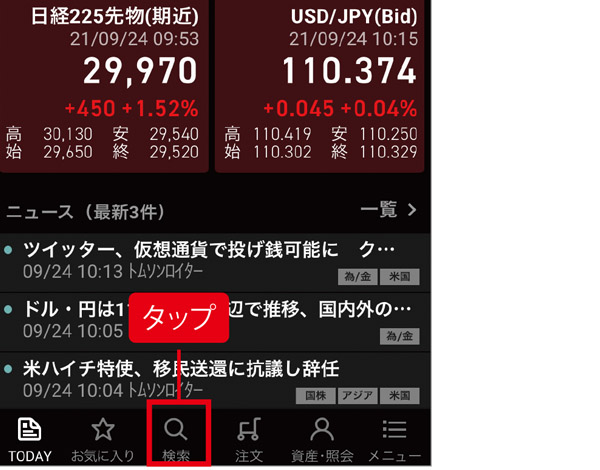
(2)キーワード検索する
銘柄名などのキーワード、もしくは証券コードを入力して検索を実行。検索結果から見たい銘柄をタップする。
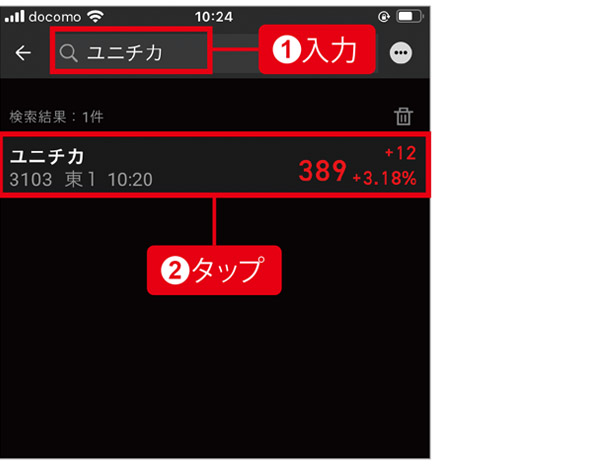
(3)銘柄の詳細をチェック
株価やチャートなどのサマリーが表示されるので、値動きの動向を確認できる。

(4)業績や財務情報を確認
画面をスワイプして「業績」まで移動すると、最近の業績を確認可能。その他、メニューからニュースや四季報などの情報も見られる。
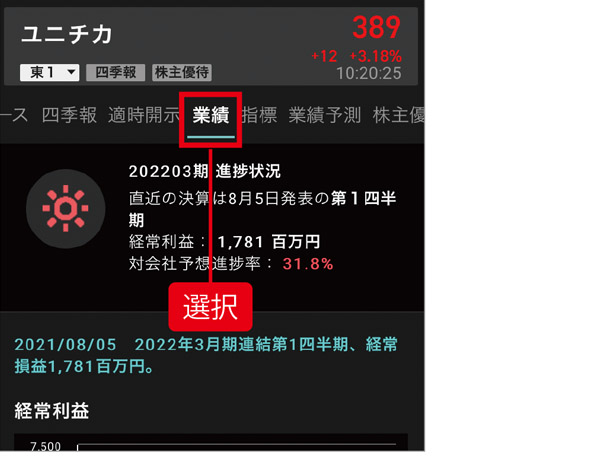
注文画面を開いて発注する
(1)注文方法を選択する
詳細情報を見て購入を決断した場合は、画面右上の「注文」をタップする。
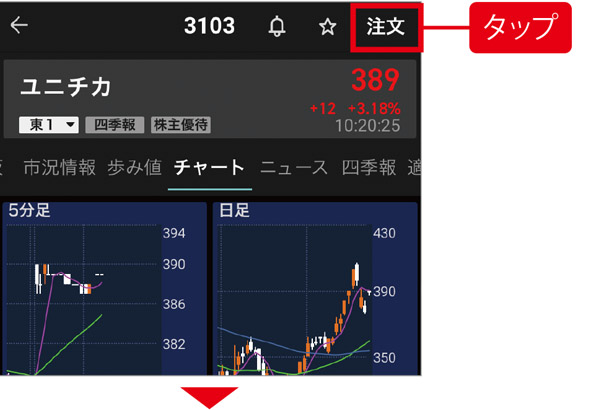
注文メニューが表示されるので、「現物買い」をタップする。
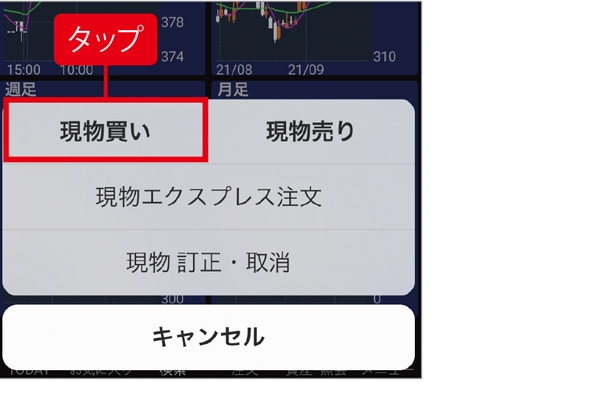
(2)株数と価格を指定する
注文画面が表示されたら、購入したい株の数量と価格を入力。
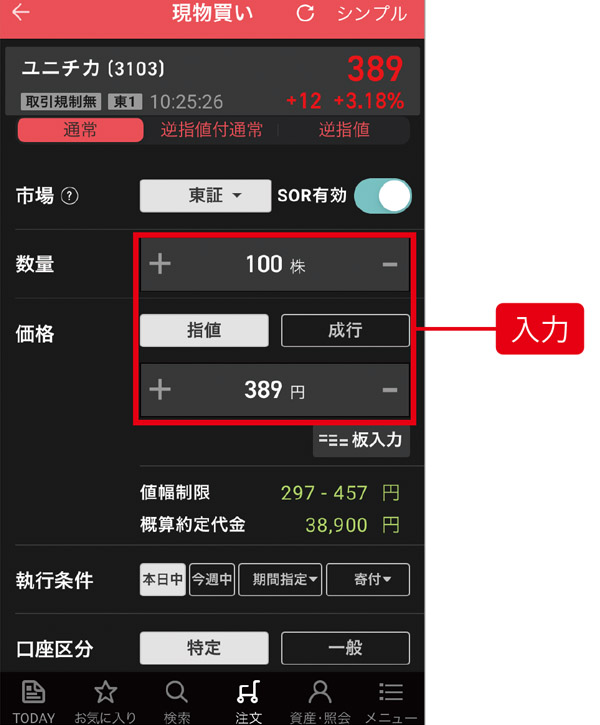
(3)取引暗証番号を入力する
画面を下へスクロールし、「取引暗証番号」の欄に暗証番号を入力し、「確認画面へ」をタップする。
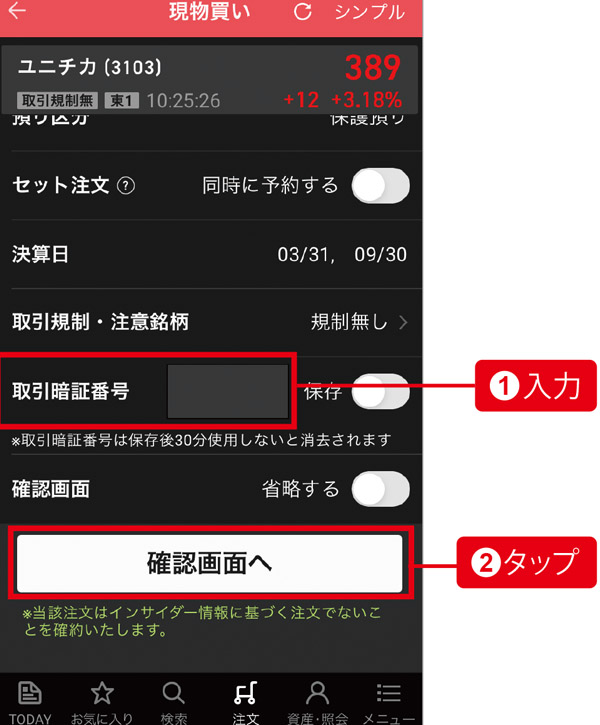
(4)注文を確定する
最終確認画面が表示されるので、内容に問題なければ「注文する」をタップすればいい。
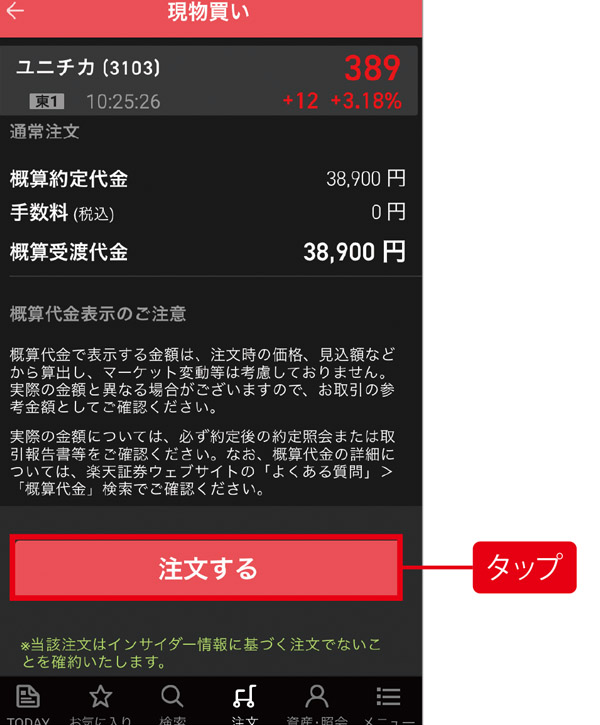
※本書および本記事に記載された内容は、特に記載のない限り、2021年10月現在のものです。
※本書および本記事に記載された内容は情報提供を目的としています。生じた損害については、著者及び弊社は一切の責任を負いかねます。投資については個人の責任で判断してください。
※最新の情報や商品の詳細については、弊社ではお答えいたしかねます。

この記事は『60歳からはじめる株&投資信託』(マキノ出版)に掲載されています。
www.amazon.co.jp

